יצירת הרכיב באתר הקורס
1. העבירו את כפתור "מצב עריכה" שבראש אתר הקורס, משמאל, למצב מופעל.


2. לחצו על ואז על "הוספת משאב או פעילות" בנושא הרצוי.

3. בחלון שנפתח לחצו על "סגנונות הצגת מדיה":

4. תנו שם לרכיב, ואם צריך הוסיפו תיאור ל"תוכן האינטראקציה".
בחרו את סוג האינטראקציה שתרצו להפעיל בסעיף "סוג אינטראקציה".
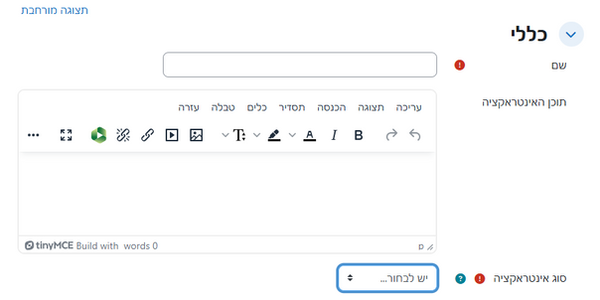


חבוי / גלוי
אינטראקציה זו יכולה לשמש להצגת מספר פריטי תוכן עשירי טקסט באותו רכיב, מבלי ליצור עומס ויזואלי.
1. בחרו בסוג האינטרקציה "חבוי/גלוי", ותנו לאינטרקציה שם - אם יש צורך, הוסיפו כותרת או תיאור ב"תוכן האינטרקציה":

2. לחצו על "שמירה ומעבר לעריכת התוכן".

3. ניתן להסתיר את "תוכן האינטרקציה" על ידי הסרת הסימון מ"הצג את תוכן האינטרקציה". בנוסף, כדי לאפשר פתיחת מספר מקטעים בו-זמני, סמנו עם את "אפשר לפתוח מספר מקטעים בו-זמנית".

4. להוספת מקטעים לאינטרקציה, לחצו על .
5. תנו לכל מקטע "כותרת", אותה ניתן לעצב עם צבעים שונים, תמונות וקישורים. הכניסו ב"תוכן המקטע" את התוכן אותו תרצו לגלות. ניתן להוסיף תמונות על ידי העלאה מהמחשב, גרירת תמונה לחלון, או הוספה דרך קישור URL.
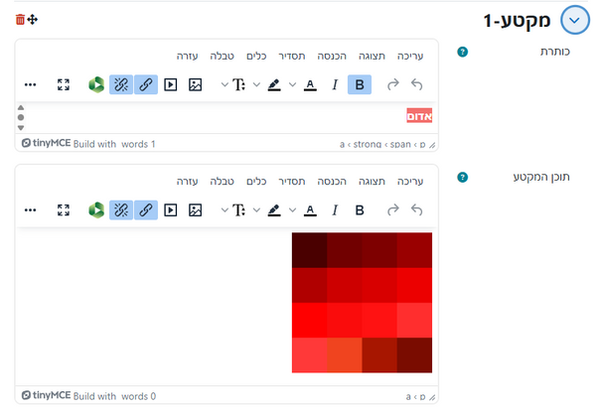
6. ניתן לשנות את סדר המקטעים בלחיצה על וגרירת המקטע למעלה או למטה. בנוסף, ניתן למחוק מקטעים בלחיצה על .

7. לסיום, לחצו על "שמירת שינויים".

קרוסלה
אינטראקציה זו יכולה לשמש לתצוגת גלריה נעה של מגוון מדיה:
תמונות, סרטונים וגם טקסט. ניתן אף להגדיר כי לחיצה על השקופית בקרוסלה, תפנה ללינק המוביל למקור חיצוני כמו אתר אינטרנט, פודקאסט, מאמר ועוד.

1. בחרו בסוג האינטרקציה "קרוסלה", ותנו לאינטרקציה שם - אם יש צורך, הוסיפו כותרת או תיאור ב"תוכן האינטרקציה":
2. לחצו על "שמירה ומעבר לעריכת התוכן".

3. בשדה "קרוסלה" בחרו האם התוכן/התמונות בשקופיות יתחלפו אוטומטית, וכמה זמן (בשניות) תהיה ההשהיה בין שקופית לזו שאחריה.
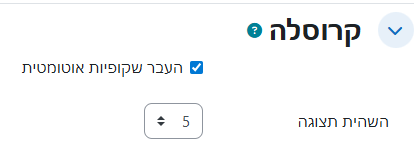
4. בנוסף, ניתן לקבוע את גובה הקרוסלה ולבחור את צבע הרקע של השקופיות.

בחרו להוסיף תמונות מותאמות למסך קטן יותר, כך שניתן יהיה לצפות בתוכן הרכיב גם מהנייד.

בחרו את הרקע לכותרת של כל שקופית.
5. להוספת שקופיות לאינטרקציה, לחצו על .
6. תנו לכל שקופית "כותרת", אותה ניתן לעצב עם צבעים שונים, תמונות וקישורים. הזינו את הקישור לאתר שאליו התמונה ו/או הכותרת יקשרו בסעיף "קישור שקופית". ניתן גם ליצור קישור לרכיב אחר באתר הקורס בסעיף "בחירת רכיב מאתר הקורס".
ניתן להוסיף תמונה על ידי העלאה מהמחשב, גרירת תמונה לחלון, או הוספה דרך קישור URL.

7. ניתן גם להוסיף "תמונת מובייל" אשר תוצג במסכים קטנים יותר, כמו טלפון נייד.
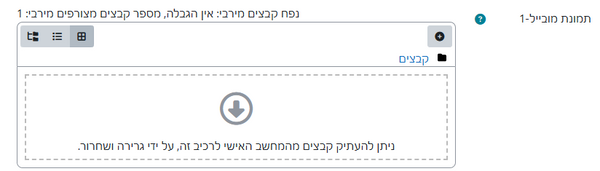
8. ניתן לשנות את סדר השקופיות בלחיצה על וגרירת השקופית למעלה או למטה. בנוסף, ניתן למחוק שקופיות בלחיצה על .

9. לסיום, לחצו על "שמירת שינויים".

טקסט חבוי / גלוי
1. בחרו בסוג האינטרקציה "טקסט חבוי/גלוי", ותנו לאינטרקציה שם - אם יש צורך, הוסיפו כותרת או תיאור ב"תוכן האינטרקציה":

2. לחצו על "שמירה ומעבר לעריכת התוכן".

2. תנו שם לתוכן שתרצו להעלות, בשדה החובה "כותרת"
בשדה "הצגה" בחרו במצב ברירת המחדל "חבוי/גלוי" או במצב הצגה "חלון קופץ"


3. כתבו את הטקסט שתרצו להעלות בסעיף "תוכן האינטראקציה"
לסיום לחצו על "שמירת שינויים"
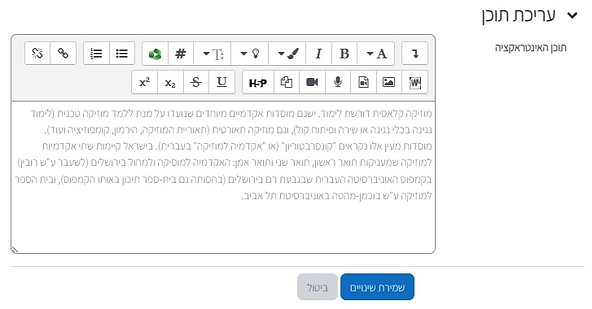
4. כך ייראה הרכיב באתר הקורס במצב הצגה "חבוי/גלוי": הראשון במצב של טקסט גלוי, והשני במצב של טקסט חבוי.

גלוי
חבוי
5. כך ייראה הרכיב באתר הקורס במצב הצגה של "חלון קופץ"

תצוגת תמונות
1. בחרו בסוג האינטרקציה "תצוגת תמונות (Grid)", ותנו לאינטרקציה שם - אם יש צורך, הוסיפו כותרת או תיאור ב"תוכן האינטרקציה":

2. לחצו על "שמירה ומעבר לעריכת התוכן".

2. אופציונלי - כתבו תוכן לאינטראקציה, וסמנו ב-V את הסעיף "הצג את תוכן האינטראקציה" במידה ותרצו שהתוכן ייראה בעמוד הבית של הקורס.
ניתן לעצב את הטקסט באמצעות הכלים שבעורך התוכן (להנחיות נוספות לגבי עורך התוכן).

3. בשדה "תצוגת תמונות" קבעו בכמה עמודות יוצגו התמונות לרוחב (ניתן להגדיר לכל היותר 6 עמודות. השאר יוצגו בשורה מתחת)
הגדירו גם את "גובה תצוגת החלון". ניתן להשאיר את ברירת המחדל (300). אך, רצוי לבחור 150-200 לתצוגה מקסימלית.

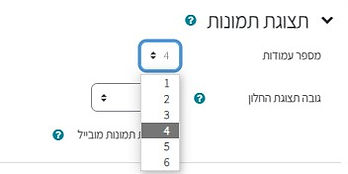
4. התחילו להוסיף מידע ו/או טקסט לפי רצונכם, בשקופיות השונות:
לחצו על הכפתור "+הוספת מקטע חדש" כדי ליצור את השקופיות.
5. עברו ליצירת "אריח 1".
א. תנו כותרת לאריח.
ב. אם תרצו שהתמונה באריח תהווה כפתור קישור לאתר אחר-הדביקו את הקישור לאתר בסעיף "לינק אריח-1"
ג. אם תרצו ניתן גם ליצור קישור לרכיב אחר באתר הקורס בסעיף "בחירת רכיב מאתר הקורס"
ד. בחרו בסעיף "פתיחת קישור בעמוד" האם לחיצה על התמונה תפתח את הלינק שהזנתם באותו עמוד או בעמוד נפרד.
ה. גררו את תמונת האריח ממחשבכם לתיבת הקבצים בסעיף "תמונת אריח-1"
ו. גררו תמונה בגודל מתאים לתיבת הקבצים בסעיף "תמונת מובייל-1" לתצוגה של התמונה גם בשימוש בטלפון הנייד.
א

ב
ג
ד
ה
ו
אם בחרתם ב"בחירת רכיב מאחר הקורס...", ניתן להפוך את הרכיב המקושר למוסתר מסטודנטים/יות בעמוד הראשי אך שעדיין תהיה להם/ן גישה אליו באמצעות הכפתור/התמונה שיצרתם.
להנחיות הסתרת רכיבים בעמוד הקורס לחצו כאן
6. המשיכו להגדיר את שאר האריחים. הוסיפו אריחים לפי הצורך.
לסיום שמרו שינויים.

טקסט פשוט
אינטראקציה זו יכולה לשמש כמו משאב פסקה מעוצבת:
ככותרת, כבאנר, כתיאור, לצורך הפרדה או הדגשה של איזורים ותוכן נבחר.
1. הפעילו מצב עריכה במוּדל ולחצו על "עריכת תוכן" ברכיב "סגנונות הצגת מדיה" שיצרתם באתר הקורס.

2. הכניסו את הטקסט שברצונכם להציג לשדה "תוכן האינטראקציה".
ניתן לעצב את הטקסט באמצעות הכלים שבעורך התוכן (להנחיות נוספות לגבי עורך התוכן).
לסיום לחצו על "שמירת שינויים".

לאפשרויות נוספות להוספת מדיה וטקסט באמצעות "פסקה מעוצבת", לחצו כאן.



